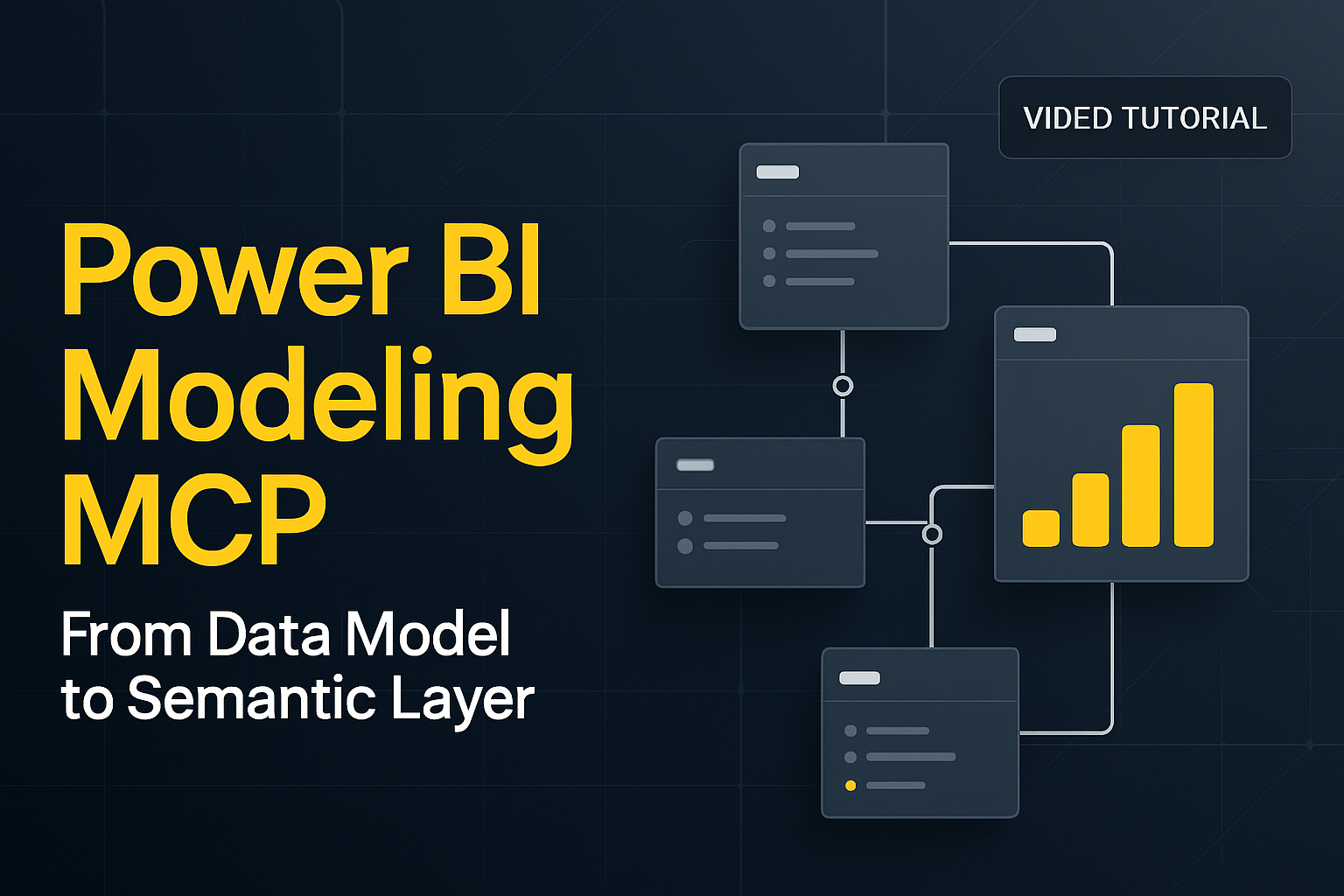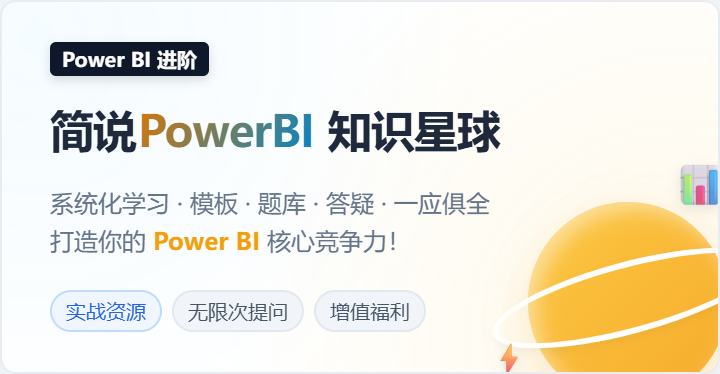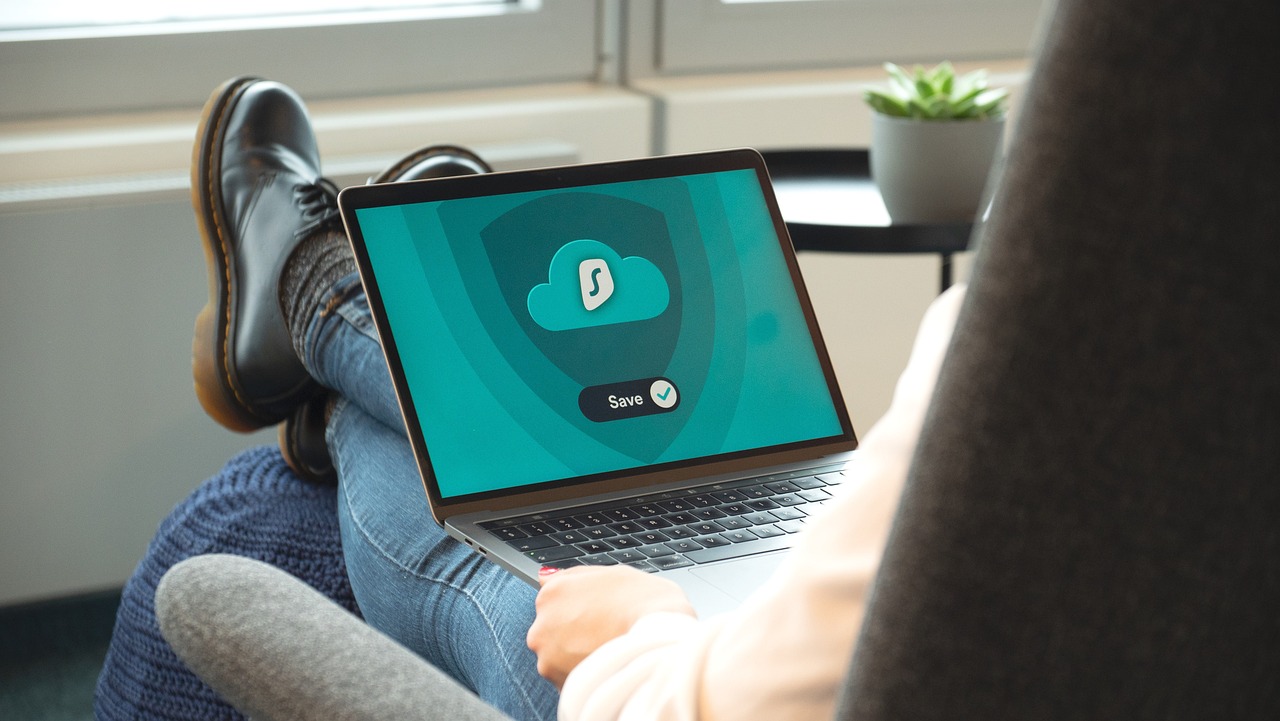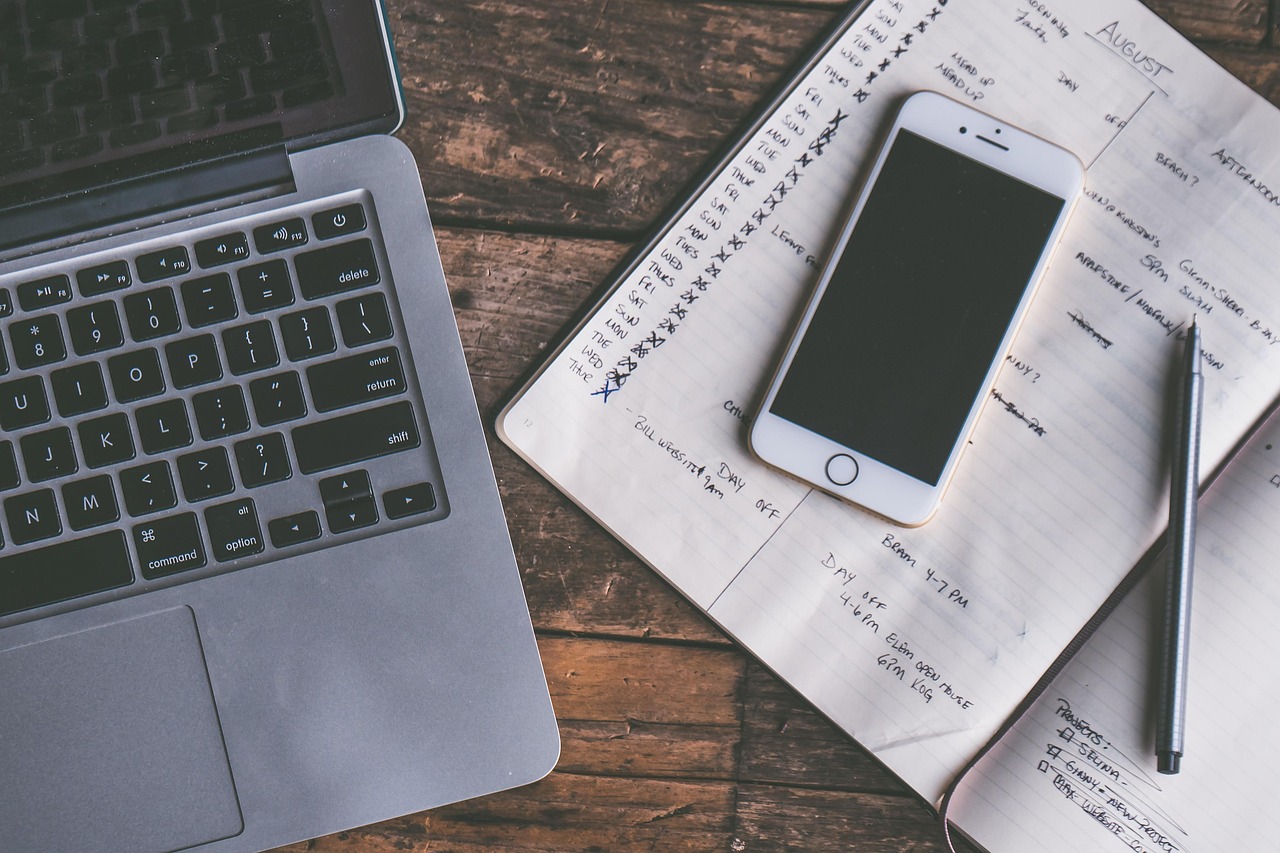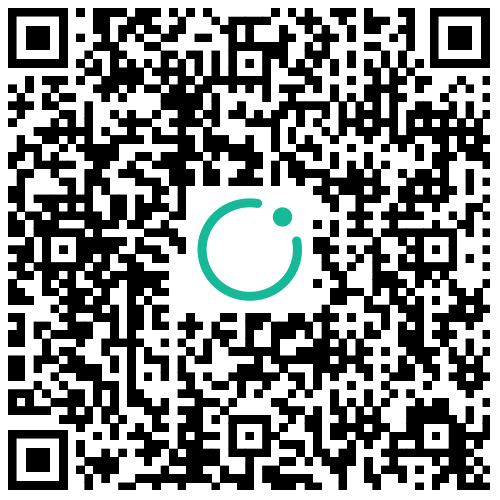本文属于《PowerBI 进阶秘籍》专栏,仅限尊享会员独享!
在PowerBI中使用跨事务任务流接入AI
版权声明:本文为夕枫的原创文章,著作权归作者所有,未经允许不得转载
文章名称:《在PowerBI中使用跨事务任务流接入AI》
文章链接:https://www.ximaple.com/posts/939.html
文章名称:《在PowerBI中使用跨事务任务流接入AI》
文章链接:https://www.ximaple.com/posts/939.html
相关推荐
订阅评论
0 评论
最新